WPS 文档保存步骤:点击“文件”菜单,选择“保存”或按快捷键 Ctrl + S;选择保存位置和输入文件名;点击“保存”按钮完成手动保存;启用自动保存功能,定期自动保存文档避免丢失。

如何保存 WPS 文档
保存 WPS 文档的过程简单便捷,以下是详细步骤:
步骤 1:点击“文件”菜单
在 WPS 窗口顶部,找到“文件”菜单并点击它。
步骤 2:选择“保存”
在“文件”菜单中,点击“保存”。按快捷键 Ctrl + S 也可快速保存文档。
步骤 3:选择保存位置和文件名
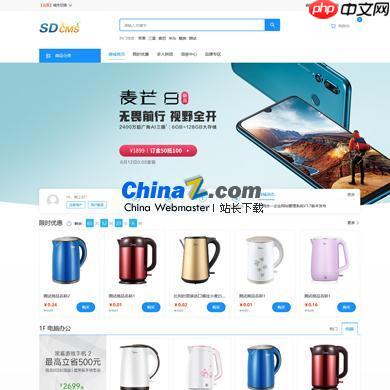
SDCMS-B2C商城网站管理系统是一个以php+MySQL进行开发的B2C商城网站源码。 本次更新如下: 【新增的功能】 1、模板引擎增加包含文件父路径过滤; 2、增加模板编辑保存功能过滤; 3、增加对统计代码参数的过滤 4、新增会员价设置(每个商品可以设置不同级不同价格) 5、将微信公众号授权提示页单独存放到data/wxtemp.php中,方便修改 【优化或修改】 1、修改了check_b
 13
13

在弹出窗口中,选择要保存文档的位置。您可以直接保存到打开的文件夹,也可以浏览到其他文件夹。输入所需的文档文件名。
步骤 4:点击“保存”按钮
输入文件名和选择保存位置后,点击“保存”按钮。
自动保存功能
除了手动保存,WPS 还提供自动保存功能。在“文件”菜单下的“选项”中启用此功能。当自动保存开启时,WPS 会定期自动保存您的文档,从而避免意外丢失。
提示:
以上就是如何保存wps文档的详细内容,更多请关注php中文网其它相关文章!

全网最新最细最实用WPS零基础入门到精通全套教程!带你真正掌握WPS办公! 内含Excel基础操作、函数设计、数据透视表等

Copyright 2014-2025 https://www.php.cn/ All Rights Reserved | php.cn | 湘ICP备2023035733号